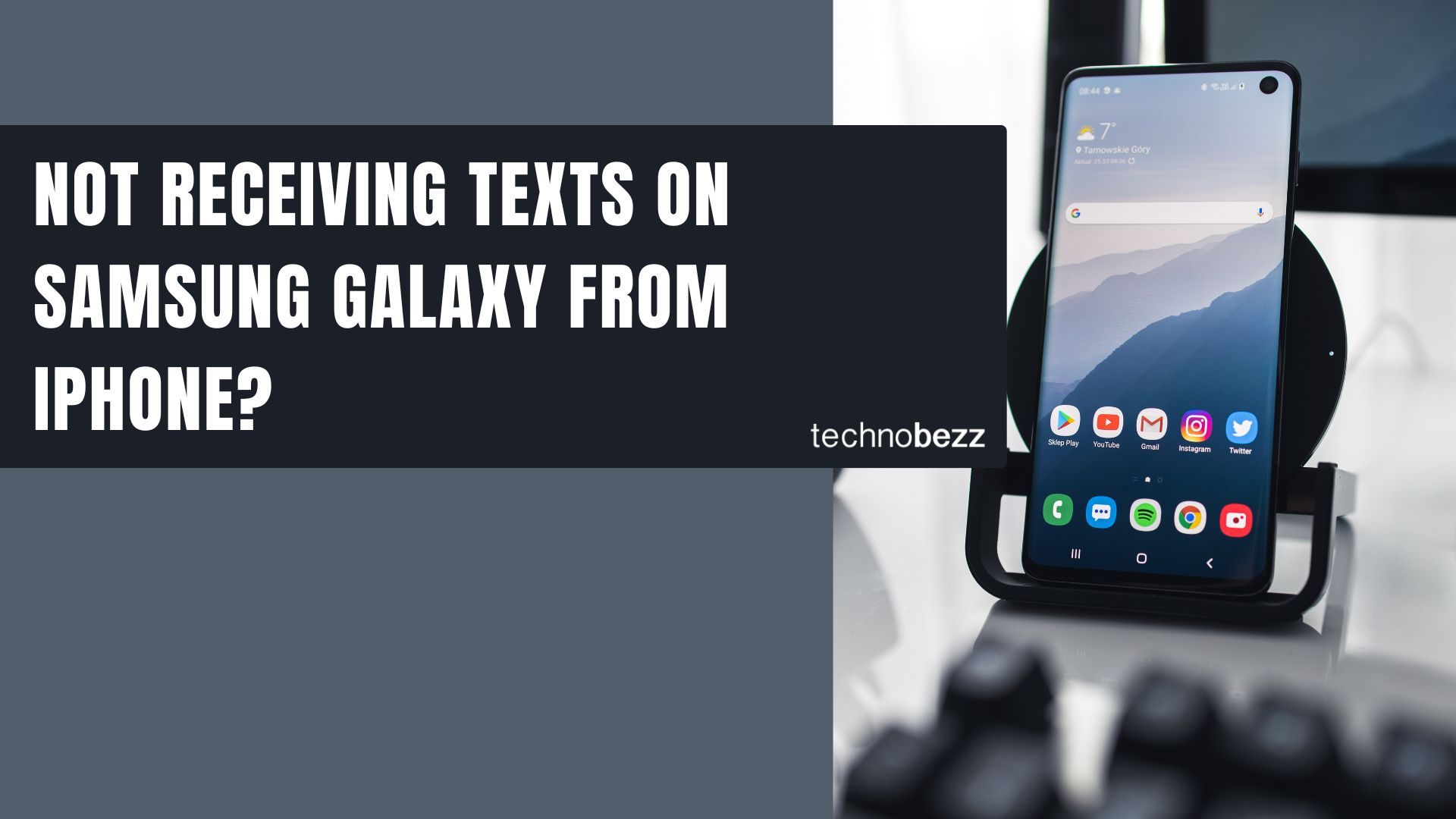
Non ricevi SMS su Galaxy: S22, S21, S20, S10 o S9 da iPhone?
Sei passato di recente da iPhone a Samsung Galaxy e i messaggi di testo non vengono recapitati al tuo nuovo telefono dagli iPhone? Ti stai chiedendo perché non ricevi più SMS sul tuo Samsung Galaxy dal tuo iPhone? Hai cambiato di recente il tuo numero di telefono e ora i tuoi amici non possono raggiungerti tramite SMS? Se è così, allora questo articolo fa per te.
Questo articolo spiega perché non ricevi messaggi sul tuo telefono Samsung Galaxy dagli utenti iPhone.
Il tuo Samsung Galaxy Phone non riceve messaggi dagli iPhone? La ragione
Nel caso dei messaggi iPhone, iMessage funziona instradando i messaggi da iPhone a iPhone attraverso i server Apple anziché inviarli come veri e propri messaggi di testo.
Quindi, anche se hai lasciato l'iPhone e sei passato a Samsung, iMessage sarà comunque attivo finché non lo disattiverai. Sta diventando frustrante per gli utenti che sono passati di recente da iPhone a Samsung.
Dai un'occhiata a queste soluzioni per riparare un iPhone che non invia o riceve messaggi .
Telefoni Samsung Galaxy che non riceveranno messaggi di testo di gruppo da iPhone
- Se i messaggi di gruppo non funzionano, valuta la possibilità di eliminare il thread.
- Aggiungere nuovamente il contatto
Passaggi per risolvere un telefono Samsung Galaxy che non riceve messaggi di testo da iPhone
Metodo 1: assicurarsi che il contatto non sia bloccato.
Controlla se hai bloccato il numero di telefono della persona a cui vuoi inviare l'SMS.
- Avvia il telefono dalla schermata iniziale del tuo Samsung Galaxy
- Tocca l'icona del menu (3 punti).
- Tocca Impostazioni.
- Seleziona Blocca numeri
- Controlla se il contatto è bloccato
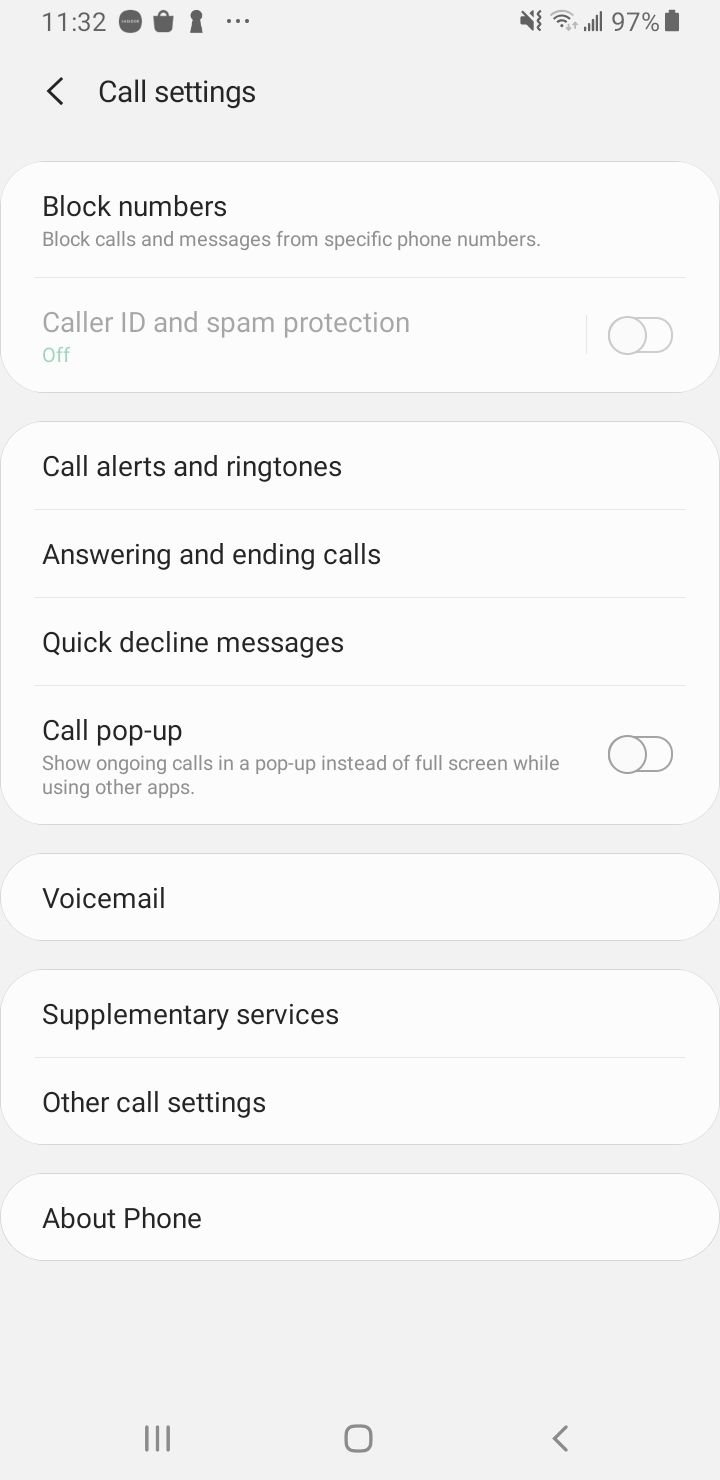
Metodo 2: disattiva iMessage per il vecchio iPhone
Devi disattivare iMessage per il tuo numero . Se hai ancora con te il vecchio iPhone, seguire i passaggi seguenti :
- Rimuovi la scheda SIM dal tuo dispositivo Samsung Galaxy e inseriscila nel tuo iPhone.
- Successivamente, sul tuo iPhone, vai su Impostazioni.
- Scorri verso il basso e tocca Messaggi
- Cerca iMessage; disattivare questa opzione.
- Rimuovi la scheda SIM e inseriscila nel tuo dispositivo Samsung.
- Ora vai sull'icona Messaggi sul tuo nuovo telefono Android e invia messaggi ad alcuni dei tuoi amici che utilizzano un iPhone per vedere se tutto funziona bene.
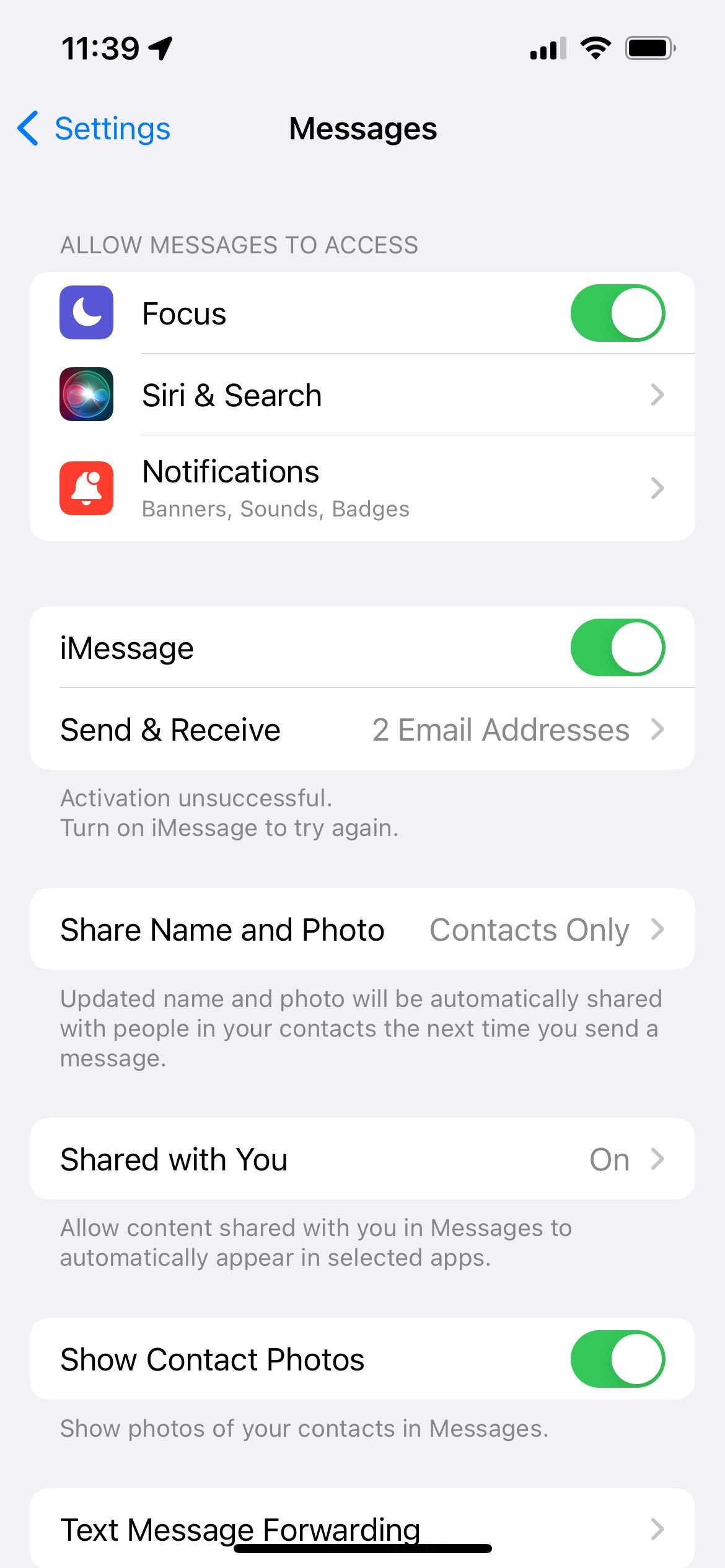
Metodo 3: abilita SMS e MMS
Assicurati che queste impostazioni siano abilitate sul dispositivo iPhone: Invia come SMS e MMS è ATTIVO .
- Passare a Impostazioni
- Tocca Messaggi
- Abilita Invia come SMS e MMS.

Metodo 4: controlla la connessione
Se utilizzi il Wi-Fi:
- Controlla la connessione sul tuo dispositivo Samsung Galaxy.
- La tua connessione Internet viene interrotta se un piccolo segnale WiFi nella barra delle notifiche non viene visualizzato. Accendilo.
- Se utilizzi il WiFi, prova a passare ai dati mobili e a disattivare il WiFi.
Metodo 5: annulla la registrazione di iMessage
Questo metodo è utile per coloro che non hanno accesso ai loro vecchi iPhone. Puoi comunque disabilitare iMessage andando su Annulla registrazione di iMessage di Apple . Segui i passaggi per questo:
- Vai al link sopra
- Inserisci il tuo numero di telefono nel modulo disponibile
- Clicca su Invia codice
- Riceverai un codice di conferma telefonicamente
- Inseriscilo nuovamente nella posizione richiesta nel modulo, quindi fai clic su Invia
- Questo è tutto. IMessage verrà disattivato entro 24 ore .
Metodo 6: attiva la modalità aereo sul tuo telefono Samsung
Attivare la modalità aereo può essere un modo per aggiornare la connettività del tuo iPhone. Aggiornerà il segnale cellulare, i dati cellulari, ecc.
Sul tuo iPhone, vai a:
- Impostazioni
- Messaggi
- Tocca Contatti bloccati
- Controlla se il contatto è bloccato

Metodo 8: riavvia il dispositivo Samsung
Un semplice riavvio potrebbe risolvere il problema; Provaci.
Soluzione 6: svuota la cache e i dati dell'app messaggi sul tuo dispositivo Samsung
I file di dati dell'app memorizzano dati che includono tutte le informazioni salvate sull'app, come punteggi migliori, nomi utente e password. Quando i file di dati vengono eliminati, è necessario assicurarsi di annotare tutte le informazioni importanti prima di eliminare i file.
- Accedi al menu Impostazioni del tuo dispositivo Galaxy.
- Tocca App o Gestione applicazioni
- Cerca Messaggi
- Tocca Archiviazione
- Quindi, tocca Cancella cache.
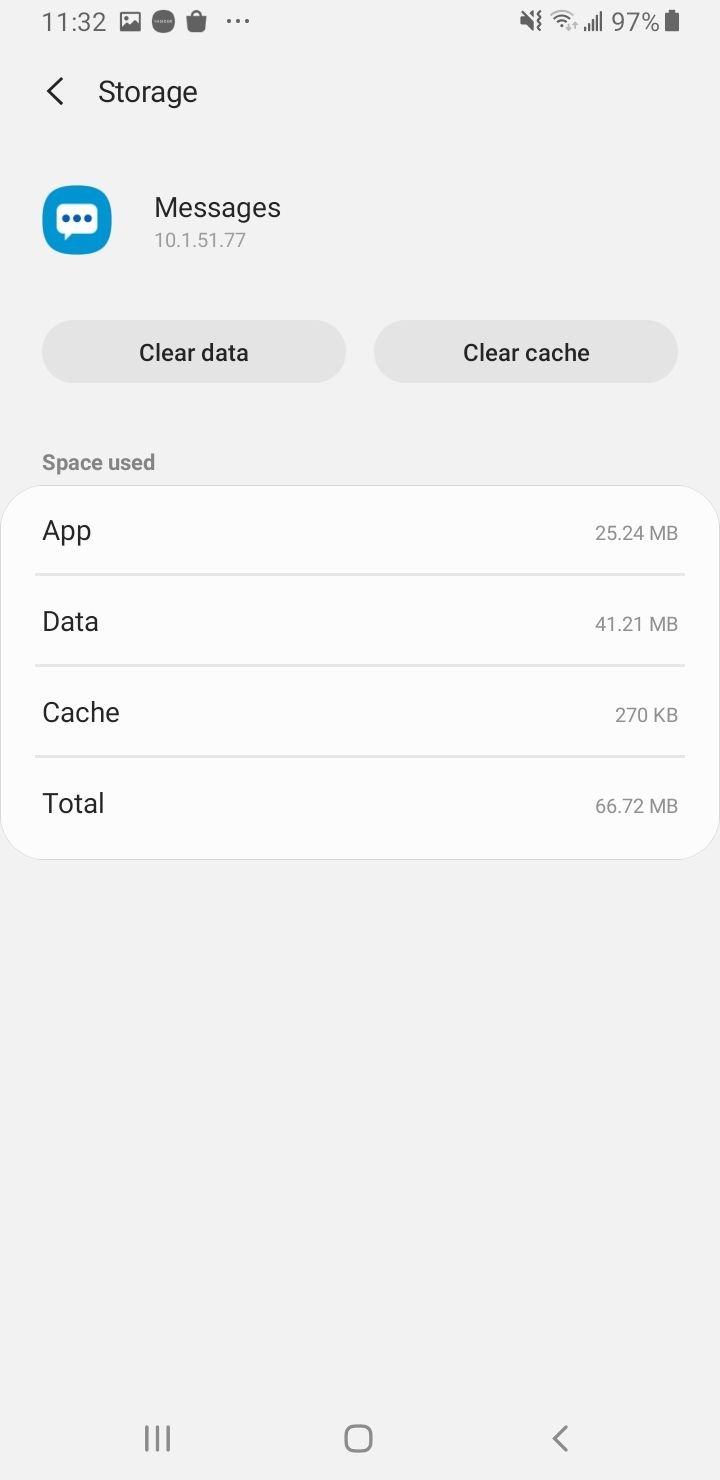
Se l'eliminazione della cache non risolve il problema, forza l'arresto dell'app di messaggistica e Cancella tutti i dati.
Vedi anche - I messaggi MMS non vengono scaricati su dispositivi Android o Samsung? 12 correzioni
Soluzione 9: aggiorna il tuo telefono Samsung
Se non hai abilitato gli aggiornamenti automatici sul tuo dispositivo, puoi verificare manualmente se è presente un aggiornamento:
- Vai alle impostazioni
- Scorri verso il basso e tocca Informazioni sul dispositivo o Aggiornamento software
- Tocca Aggiornamento software o Aggiornamento sistema .

Soluzione 10: ripristina le impostazioni di rete
Se il tuo telefono Samsung Galaxy non riceve messaggi dal tuo iPhone, una soluzione è ripristinare le impostazioni di rete. Il modo migliore per eliminare il problema è ripristinarli. Ecco come:
- Passare a Impostazioni
- Vai su Sistema, Gestione generale o Connessione e condivisione, a seconda del dispositivo.
- Ora tocca l'opzione Ripristina o Ripristina.
- Tocca Ripristina impostazioni di rete.
- Conferma l'azione.
- Il tuo dispositivo si riavvierà.
Questo articolo coprirà l'intera serie Samsung Galaxy . Testato e funzionato sui seguenti dispositivi Samsung Galaxy:
- Galaxy S21Ultra
- Galaxy S20 Ultra
- Galaxy S20+
- Galaxy S20
- Galaxy S20FE
- Galassia S22
- Galaxy S22+
- Galaxy S22 Ultra
- Galaxy S20FE
- Galassia S21
- Galaxy S21+
- Galaxy S10+
- Galassia S10
- Galaxy S10e
- Galassia S9
- Galaxy S9+
- Galassia S8
- Galaxy S8+
- Samsung Galaxy serie A
- Samsung Galaxy serie Z ( piega e capovolgi )
- Serie Samsung Galaxy Note
